نستخدم نحن وشركاؤنا ملفات تعريف الارتباط لتخزين و / أو الوصول إلى المعلومات الموجودة على الجهاز. نستخدم نحن وشركاؤنا البيانات للإعلانات والمحتوى المخصص ، وقياس الإعلانات والمحتوى ، ورؤى الجمهور ، وتطوير المنتجات. مثال على البيانات التي تتم معالجتها قد يكون معرّفًا فريدًا مخزنًا في ملف تعريف ارتباط. قد يقوم بعض شركائنا بمعالجة بياناتك كجزء من مصالحهم التجارية المشروعة دون طلب الموافقة. لعرض الأغراض التي يعتقدون أن لديهم مصلحة مشروعة فيها أو للاعتراض على معالجة البيانات هذه ، استخدم رابط قائمة البائعين أدناه. سيتم استخدام الموافقة المقدمة فقط لمعالجة البيانات الناشئة من هذا الموقع. إذا كنت ترغب في تغيير إعداداتك أو سحب موافقتك في أي وقت ، فإن الرابط للقيام بذلك موجود في سياسة الخصوصية الخاصة بنا والتي يمكن الوصول إليها من صفحتنا الرئيسية..
كيفية استخدام Apple Card Savings لجعل أموالك تعمل من أجلك
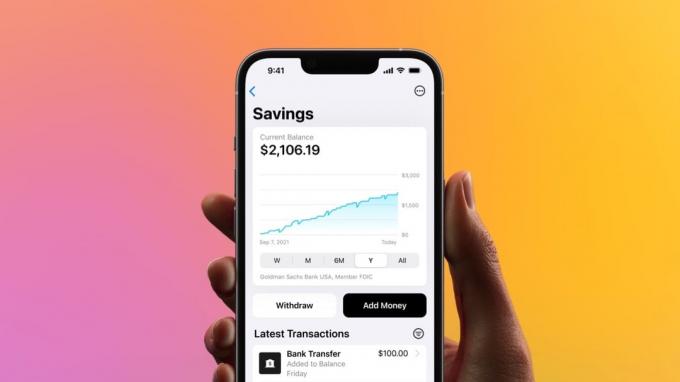
الصورة: آبل
تتيح لك Apple Card Savings كسب معدل فائدة مرتفع على الأموال التي ربما كنت تخزنها في Apple Cash. كما يشير الاسم ، فهو حساب توفير خاص لمستخدمي Apple Card.
يتدفق النقد اليومي المكتسب من استخدام بطاقة الائتمان تلقائيًا إلى الحساب حيث يربح (حاليًا) 4.15٪ سنويًا - وهذا أعلى بكثير من المتوسط الوطني. ويمكنك جلب النقود من البنوك الأخرى التي تقدم فائدة أقل.
سأوجهك خلال عملية إعداد حساب توفير Apple Card.
ضع أموالك في العمل من أجلك
يحصل مستخدمو بطاقة ائتمان Apple على نسبة مئوية من كل عملية شراء. يطلق عليه اسم Daily Cash وعادة ما يكون 1٪ أو 2٪ من المشتريات.
في السابق ، كان هذا يذهب دائمًا إلى Apple Cash. سمح العديد من المستخدمين (بمن فيهم أنا) بتراكم Daily Cash ، والآن التوفير في بطاقة Apple Card يتيح لنا كسب الفائدة على تلك الأموال ، بدلاً من ترك التضخم يتآكل ببطء.
حساب التوفير مجاني. ويبدو أنه اختيار واضح لأي شخص لديه Apple Card.
قد يفكر أولئك الذين يحتفظون برصيد في Apple Cash بانتظام في الحصول على بطاقة Apple فقط حتى يتمكنوا من إعداد حساب توفير Apple Card لكسب فائدة على هذه الأموال. أو احصل على حساب Apple لتخزين النقود حاليًا في حساب توفير منخفض العائد.
كيفية إعداد Apple Card Savings
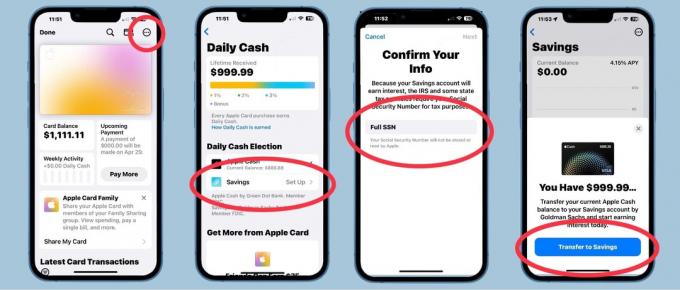
الصورة: إد هاردي / عبادة ماك
عندما تكون مستعدًا لإعداد حساب التوفير الجديد ، احصل على iPhone وافتح تطبيق المحفظة. اختر خاصتك آبل كارد.
في الشاشة التالية ، انقر فوق ملف زر ثلاثي النقاط في الزاوية العلوية اليمنى. سيؤدي هذا إلى فتح نافذة منبثقة. انقر على ديلي كاش.
تتضمن صفحة Daily Cash الآن قسمًا جديدًا: الانتخابات النقدية اليومية. يتيح لك هذا اختيار مكان إرسال الأموال الواردة من استخدام بطاقة Apple الخاصة بك. أحد الخيارات هو التوفير. اضغط عليها.
انتقل من خلال تحذير الخصوصية ، فسيتعين عليك إدخال رقم الضمان الاجتماعي للتعرف عليك. بعد ذلك ، وافق على الشروط والأحكام ، وستكون جاهزًا!
سيتم سؤالك عما إذا كنت تريد تحويل الأموال الموجودة لديك حاليًا في Daily Cash إلى حساب التوفير الخاص بك. هذا هو الغرض الكامل من الحساب الجديد ، لذا انقر فوق التحويل إلى المدخرات. انتقل من خلال العملية و شزام لديك أموال في حساب توفير Apple Card الخاص بك.
ومن الآن فصاعدًا ، ستذهب جميع الأموال التي تكسبها من خلال Apple Card Daily Cash إلى هذا الحساب. إذا غيرت رأيك بشأن ذلك ، ما عليك سوى الرجوع إليه محفظة > آبل كارد > زر ثلاثي النقاط > ديلي كاش وتغيير الخاص بك الانتخابات النقدية اليومية.
كيفية تحريك الأموال

الصورة: إد هاردي / عبادة ماك
بمجرد الانتهاء من إعداد حسابك ، سيكون هناك رابط له من صفحة Apple Card في ال تطبيق المحفظة.
انقر على هذا الرابط وسيظهر لك رصيدك الحالي ، ورسم بياني يوضح لك كيف تغير هذا الرصيد بمرور الوقت وقائمة بالمعاملات الأخيرة.
عندما يحين وقت إنفاق الأموال التي كنت تدخرها ، تسهل Apple الأمر. يمكنك تحويل الأموال إلى Apple Cash من خلال النقر على ينسحب زر. أو اسحب الأموال من البنك الذي تتعامل معه من خلال النقر على إضافة المال زر.
سيكون من الرائع أن يكون هناك زر على شاشة Apple Cash في تطبيق Wallet يسمح لنا بسحب الأموال بسهولة من المدخرات ، ولكن لا. يجب عليك الانتقال إلى صفحة التوفير لإرسال الأموال إلى Apple Cash.

